2010年のMicrosoft Excelで小数点として数千と何百万人に番号を丸め
この記事では、MicrosoftExcelで数値を小数として数千で数百万に丸める方法について学習します。
数を数百万単位で数千単位で四捨五入するには、Microsoft Excel2010および2013でカスタムフォーマッターの丸め式を使用できます。
2つの異なる方法から、数値を小数として数千で数百万に丸めることができます。
1 ^ st ^カスタムフォーマット2 ^ nd ^ラウンド関数カスタムフォーマット:-*カスタム数値フォーマットを使用して、数値を百万単位で表示したり、色で表示したりできます。これは、古いバージョンのExcelのツールであり、 Excelの条件付き書式オプション。すべての条件付きオプションは、カスタム番号形式を使用して実行されます。
丸め:-この関数は、数値を指定された桁数に丸めるために使用されます。
「ROUND」関数の構文:= ROUND(number、num_digits)
例:_セルA1には数値456.25 _ = ROUND _(A1、0)が含まれ、関数は456 * _

を返します。カスタム形式を使用して、数値を10進数として数百万に丸める例を見て理解しましょう。
収入データを分類しました。列Dには都市名が含まれ、列Eには性別が含まれ、列Fには$の収入が含まれます。収入を百万単位でフォーマットしたいと考えています。
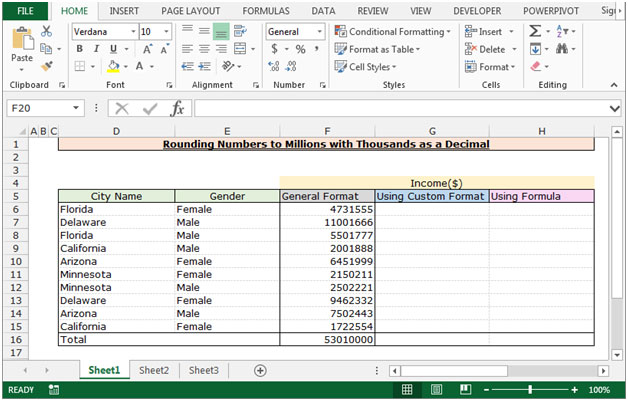
数値を小数として数千に四捨五入するには、以下の手順に従います。-*範囲F6:F16を選択し、Ctrl + Cキーを押してコピーし、Ctrl + Vキーを押してG6:G16の範囲に貼り付けます。キーボード
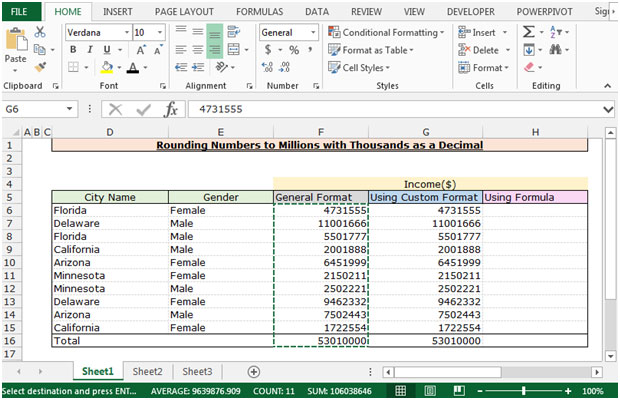
-
範囲G6:G16を選択し、キーボードのCtrl +1キーを押します。
-
[セルのフォーマット]ダイアログボックスが表示されます。
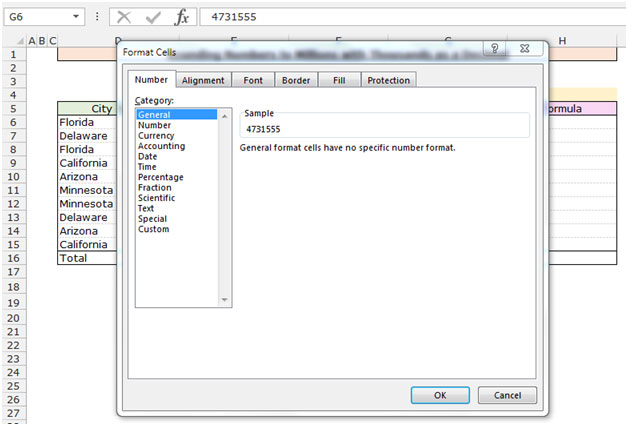
-
[番号]タブで、[カスタム]をクリックします。
-
[カスタム]をクリックすると、関連するオプションが表示されます。
-
タイプボックスにタイプ$#。#,, “M”
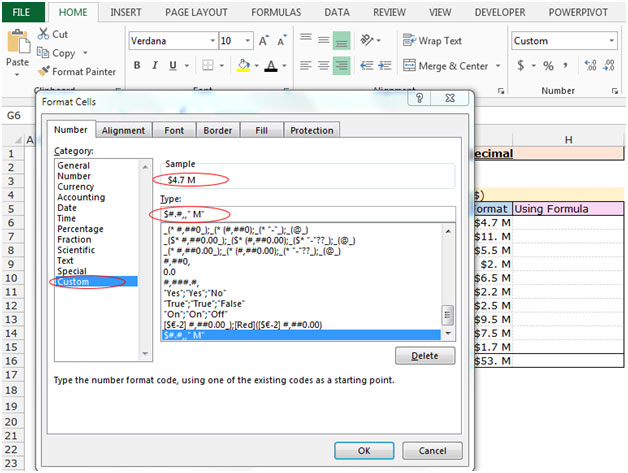
の形式を入力します。 *この関数は、丸められた数値を10進数として数千で数百万に返します。
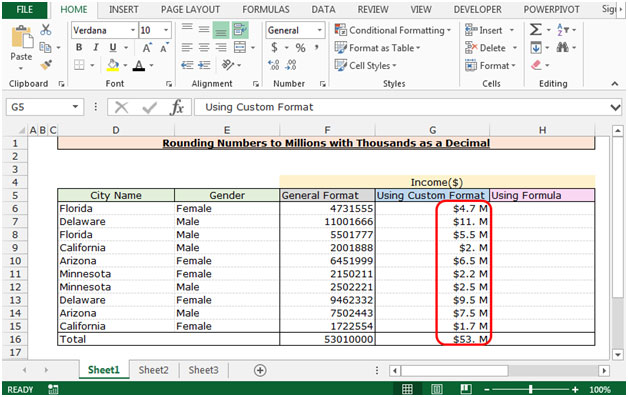
丸め関数を使用して数値を丸めます
簡単な演習で理解しましょう*セルH6を選択し、数式を記述します。
-
= “$”&ROUND((F6 / 100000)、1)& “M” Enterキーを押します。
-
この関数は、数値を10進数として数千で数百万に丸めます。
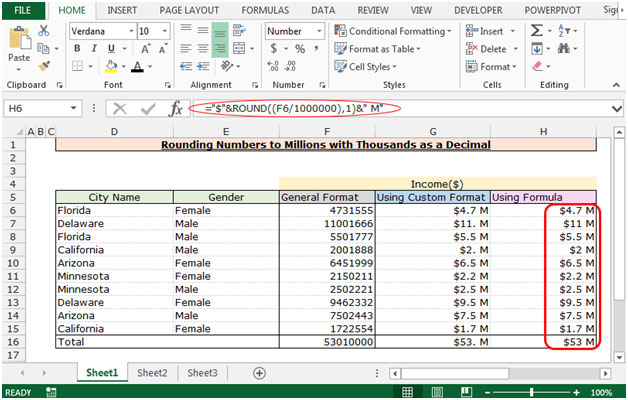
これは、Microsoft Excelの数式とカスタム形式を使用して、数値を小数として数千で百万に丸めることができる方法です。